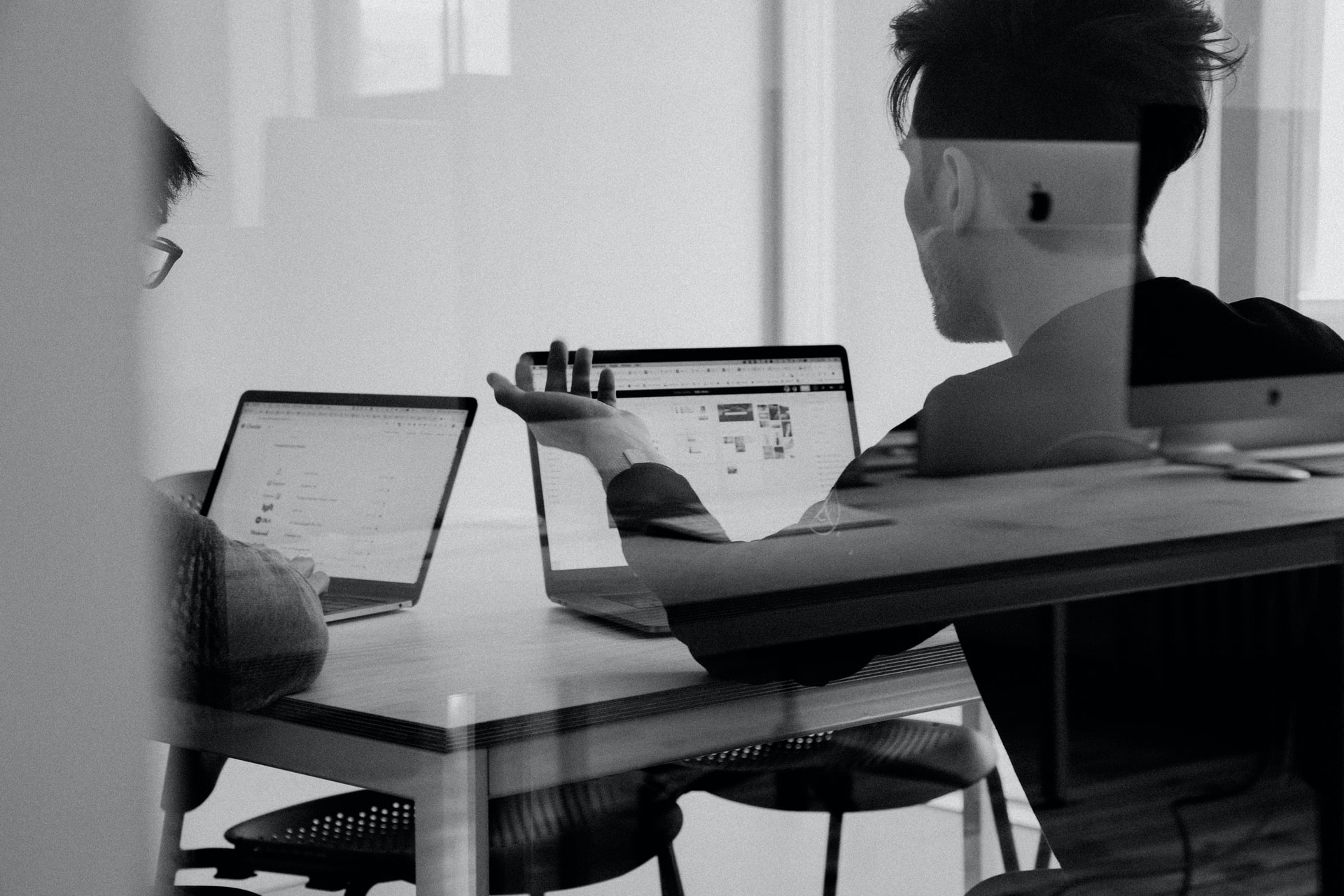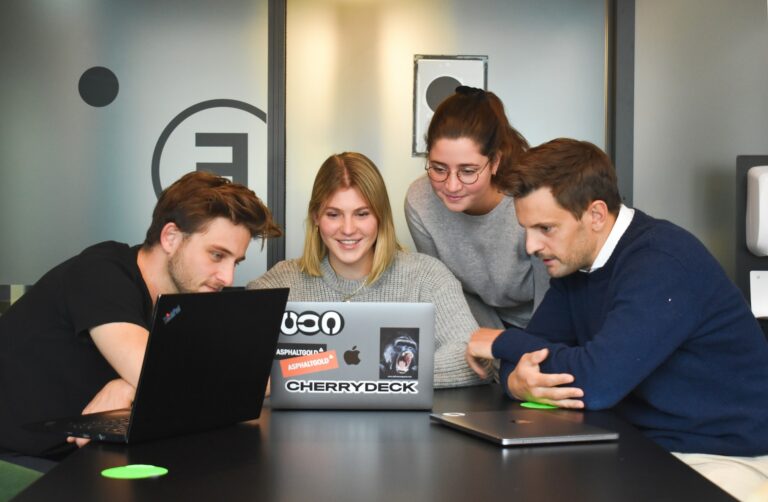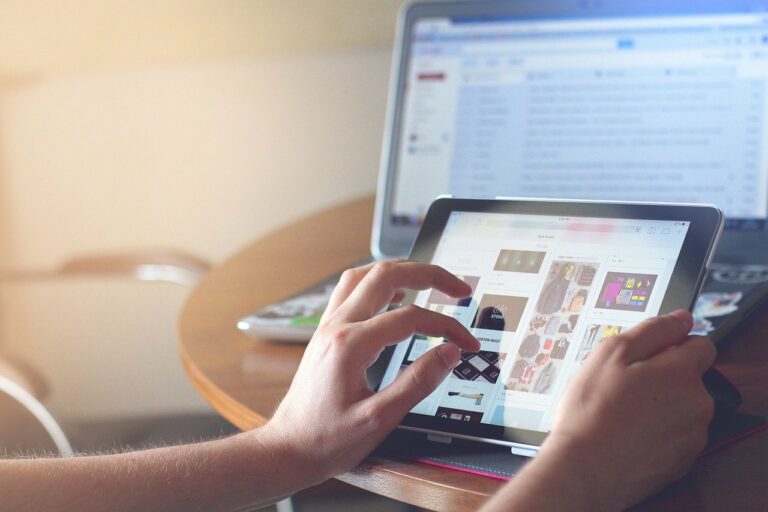【PDFテンプレート】PDF編集ツールを最大限活用しよう
ドキュメント作業において、契約書や請求書などを作成する際にテンプレートを利用することで、新規で書式やレイアウトを設定する手間や労力を削減し、効率的に進めることができます。
今回は普段の業務で利用することが多いさまざまなテンプレートをPDF形式でご紹介します。テンプレートはPDF形式でダウンロードし、「手書き」で記入する以外にも、PDF編集ツールを使って入力することができます。後半でおすすめのPDF編集ツールもご紹介しますので、ぜひ参考にしてみてください。
PDF編集ツールとは?
商談や打ち合わせなどのビジネスシーンで提示する資料を作成する際に最終的にPDF形式に変換することが多いでしょう。しかし、一度PDF形式に変換した後に誤りに気づき、「修正したいけど、元のデータが手元にない・・」などといった経験をされたことがある方も少なくないのではないでしょうか。
PDF編集ツールを利用することで、テキストの変更や追加・削除や、ファイルの分割や結合、圧縮などといった、あらゆる機能を利用することができます。
一口にPDF編集ツールと言っても、有料版や無料版など、ツールによって詳細は異なります。利用する環境や利用頻度、コストや利用したい機能などによって自分に合ったツールを比較・検討してみるのが良いでしょう。多くの有料版のツールには無料体験版が用意されていますので、ぜひ試しに使って使い心地を確かめてみてください。
PDF編集ツールで知られていない機能「テンプレート」
PDF編集ツールにビジネスシーンで頻繁に利用する請求書や発注書などのテンプレートが用意されているのをご存知でしょうか?PDF編集ツールでテンプレートを利用することで、必要事項を直接入力することができ、手書きが苦手な方も何度も書き直す必要が無くなります。入力が完了後、ファイルを保存すると必要事項が入力されたPDFファイルが完成するため、そのまま取引先にメールで送ったり、印刷して提出することができて非常に便利です。
⭐ あわせて読みたい
iPadメモアプリの活用で仕事効率化!ビジネスでの活用法を紹介:詳しくはこちらをご覧くださいPDF Readerのテンプレート例
KdanのPDF Readerには便利なテンプレートが豊富に用意されています。ここでは4つのテンプレートをご紹介します。
1. 雇用契約書
PDFテンプレートを利用することで簡単に雇用契約書を作成することができます。一般的な項目が網羅されているため、1から作成する手間を省くことができるだけでなく、記入漏れの心配もなくなります。レイアウトの調整も不要で素早く作成が可能です。ただし、契約書類は契約を締結する前に必ず弁護士に相談が必要になります。
2. 請求書
簡単に請求書を作成することができます。新しくビジネスを始める場合でも統一のテンプレートを作成することでどこにどんな情報が記載されているのか分かるので、スピーディーな情報共有が可能になります。
3. 注文書
注文書に必要な項目が網羅されていて、業種などに合わせて微調整を加えるだけで簡単に注文書を作成することができます。画像の追加機能で会社のロゴマークを追加することも可能で、オリジナルの注文書に仕上げることができます。
4. オリジナルのテンプレートも作成可能
既存のテンプレート以外にも、マークアップや下線、テーブルやフォームなどを追加してオリジナルのテンプレートを作成することも可能です。オリジナルのスタンプを作成して追加したり、署名欄を追加したりして用途に合わせてテンプレートを作成することができます。
そもそも「PDF Reader」とは?
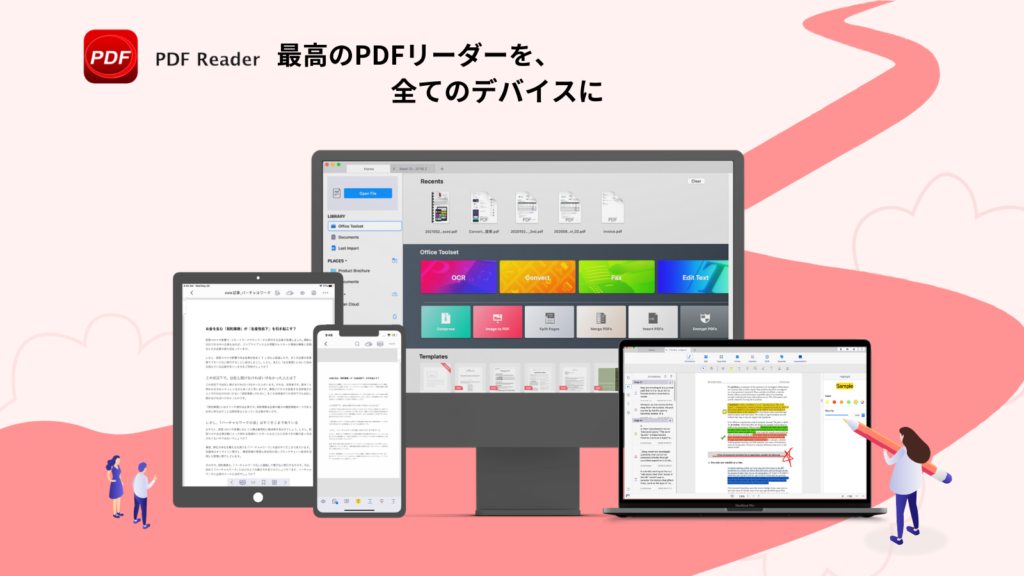
ここでは、KdanのPDF Readerについてさらに詳しくご紹介します。PDF Readerは無料とは思えないほど豊富な編集機能に対応した便利なPDF編集ツールです。PDFファイルを日常的に利用する方は、PDF Reader1つで全ての機能を利用することができ、作業の生産性向上につながります。初心者の方でも直感的に操作できるUIで、初めての方でも安心して利用することができます。
PDF Readerを無料で使ってみる:iOS .Mac.Windows
全デバイスに対応
あらゆるデバイスに対応しており、MacやWindowsなどのパソコンはもちろん、iPhoneやAndroidなどのスマートフォンや、iPadなどのタブレット端末でも利用が可能です。そのため、外出先での作業や出張が多い方、在宅ワークやリモートでの作業をする場合でも、端末の違いを気にすることなく利用が可能です。プロジェクトチーム内で共通のツールを検討している方も、異なるデバイスを横断して閲覧や編集ができてとても便利です。
豊富な編集機能
PDF Readerはテキストや画像の変更や追加・削除、注釈の追加が可能です。テキストにハイライトを追加して目立たせたり、下線や取り消し線なども追加することができます。テキストは様々なフォントに対応しており、文字を追加する時も既存の文字と同じフォントで入力することができます。カラーパレットが充実しているため、細かい色の調整ができ、プレゼンテーション資料を作成する時にも役立ちます。
ファイル編集機能
ファイルの分割や結合、圧縮、保護などが可能です。サイズの大きいファイルを分割して必要な部分だけ取引先に送ったり、複数のファイルを1つにまとめてチームに共有したりすることができます。別のファイルの該当ページだけを結合することも可能で、用途に合わせてページを組み合わせて資料を作成したり、保管用にわかりやすくまとめたりすることができます。

スキャン&OCR機能
パソコンや端末のカメラ機能を使ってスキャンし、PDF形式で保存することができます。スキャナーがなくても紙の書類の電子化をすることができたり、手書きで描いた内容を資料に盛り込むことが可能です。
OCR機能とは、「Optical Character Recognition:光学式文字認識」の略称で、文字を読み取ってテキストデータとして取り込むことができる機能です。今まで手入力をしていた方もOCR機能を利用することで、素早く正確にテキストデータにすることができます。手で入力する手間や時間を省くことができるだけでなく、入力ミスも防ぐことができます。また、数式などの入力が難しい内容も手書きした文字をOCR機能で読み取ることで簡単に取り込むことができて便利です。
また、テキストデータで管理することで、検索機能を利用することができます。今まで膨大なページをパラパラめくりながら該当箇所を探していた方も、文字検索をすると、瞬時に該当箇所を見つけることができます。探す時間を削減し、別の作業に当てることができるようになるため、作業の生産性向上に繋がります。
電子サイン
最近では、電子サインを導入している企業も増えてきています。PDF Readerは電子サインにも対応しており、PDF形式の契約書にサインを追加することが可能です。手書きのサインや印鑑の画像を署名欄に追加することができます。一度使用したサインは保存されるため、サインをする機会が多い方は効率的に行うことができます。タブレット端末とタッチペンを使用して手書きでサインをすることも可能です。商談で内容が決定した契約書にその場でサインをしてもらうことができるので、従来のように自社に帰ってから契約書を印刷し、封筒に宛名を書いて郵送するといった手間と時間を省き、契約業務を効率的に進めることができます。
セキュリティ性
機密情報や個人情報などを扱っている方はセキュリティ性が気になるでしょう。PDF Readerはアプリをダウンロードして、デバイスのローカル環境で編集処理を完結することができます。オンラインPDF編集サービスのようにファイルをオンライン上にアップロードが不要なため、情報漏えいのリスクが少なく、安心して利用することができます。
ファイルにパスワードを設定して閲覧や印刷、コピー、編集を制限することができます。閲覧用のパスワードと編集用のパスワードは別のものを設定することが可能なため、万が一ファイルが他の人に渡ってしまった場合やパスワードが外部に漏れてしまった場合でも情報漏えいのリスクから守ることができます。
ファイル変換機能
PDF ReaderはPDFファイルをWordなどの文書ファイルやExcel、PowerPoint、CSV、PNGやJPEGなどの画像ファイル等の形式に変換することができます。用途に合わせてあらゆるファイル形式に変換が可能なため、過去の資料を活用して効率的に資料を作成したり、PDFファイルを使って画像を作成したりすることが可能です。PDFファイルをWord形式に変換し、テキストを変更してから再度PDFファイルにするなどといったことも可能です。
⭐ おすすめ記事 ペーパーレス化を簡単に進めるには?活用方法とおすすめアプリ:詳しくはこちらをご確認ください!
まとめ
いかがでしたか?PDFのテンプレートを利用することで、ビジネスシーンに欠かせない契約書や請求書などの書類を簡単に作成することができます。また、PDF編集ツールを利用することで、PDFのテンプレートを印刷して手書きで書く必要がなく、PDFファイルに直接内容を入力し、取引先に送ったり、印刷・共有することが可能です。手書きが苦手な方も記入ミスを恐れることなく記入することができ、印刷代やインク代の節約にも繋がります。
PDF Readerを無料で使ってみる:iOS .Mac.Windows
PDF編集ツールを使ってみたいけど、どれを選んだらいいかわからないという方は、ぜひ無料で使えるKdanのPDF Readerを試してみてください。
.png)